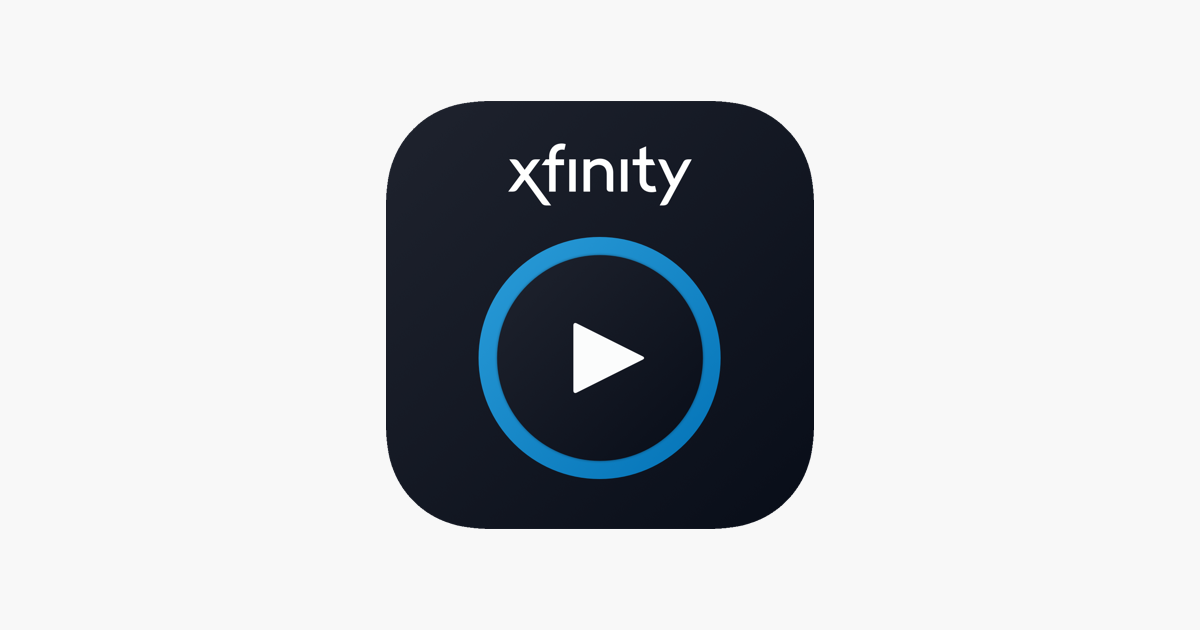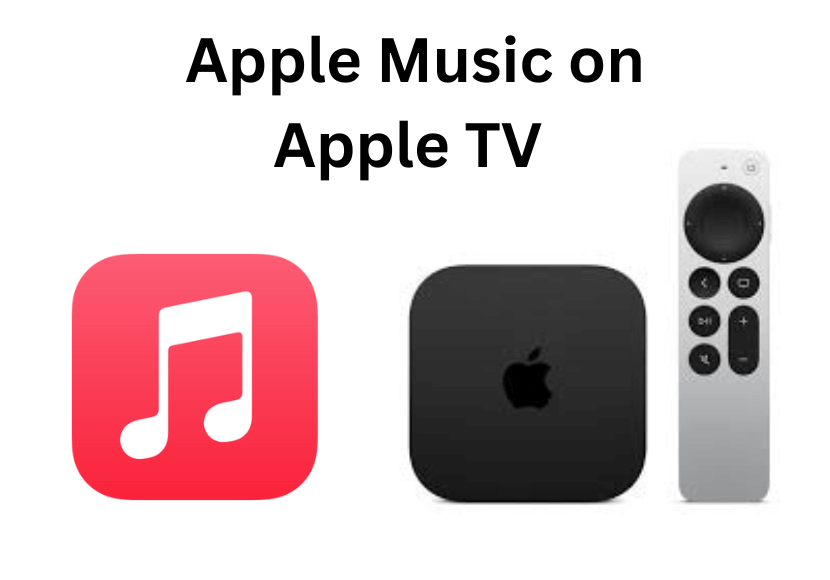Γρήγορος οδηγός
- Το Kodi δεν είναι διαθέσιμο στο Apple TV App Store.
- Εγκαταστήστε το Kodi σε Apple HD και Apple 4K (όλα Gen) χρησιμοποιώντας Xcode ή Cydia Impactor σε υπολογιστή Mac.
- Εγκαταστήστε το Kodi σε Apple 2 με την είσοδο εντολές στο τερματικό Mac.
- Apple TV 1 χρήστες, εγκαταστήστε το Kodi χρησιμοποιώντας ένα Μονάδα USB και με την εγκατάσταση OSMC εφαρμογή στο Apple TV.
- Δυστυχώς, Το Kodi δεν μπορεί να εγκατασταθεί στο Apple TV 3. Ωστόσο, μπορείτε να αντικατοπτρίσετε την οθόνη της εφαρμογής από smartphone ή υπολογιστή.
Το Kodi είναι αναμφισβήτητα το πιο ευέλικτο στον κόσμο αναπαραγωγής ροής πολυμέσων. Από την ακμάζουσα αποθήκη του δωρεάν πρόσθετα στα εναλλάξιμα skins των εφαρμογών και τα εξαιρετικά διαδραστικά μενού, οι χρήστες μπορούν να προσαρμόσουν την εφαρμογή Kodi ώστε να ταιριάζει καλύτερα στις ανάγκες τους. Δυστυχώς, η εφαρμογή Kodi δεν είναι διαθέσιμη στο Apple TV App Store.
Ωστόσο, μπορείτε να ρυθμίσετε και να εγκαταστήσετε το Kodi χρησιμοποιώντας υπολογιστή Mac και με λίγες εφαρμογές. Σε αντίθεση με άλλα λειτουργικά συστήματα, το Kodi είναι πιο περίπλοκο στη ρύθμιση στο Apple TV. Ωστόσο, σε αυτό το άρθρο, θα μάθουμε τον οδηγό εγκατάστασης βήμα προς βήμα της εφαρμογής Kodi σε μοντέλα Apple TV.
Πώς να εγκαταστήσετε το Kodi σε Apple TV HD χρησιμοποιώντας XCode
1. Χρησιμοποιώντας ένα καλώδιο USB, συνδέστε το Apple TV συσκευή στο δικό σας Μακ.
2. Κατεβάστε το Xcode από το επίσημη ιστοσελίδα.
3. Κάντε κλικ στο tvOS και μετά Εφαρμογή χρησιμοποιώντας την αριστερή πλευρική γραμμή.
4. Κάντε κλικ στο Εφαρμογή μονής προβολής επιλογή και χτυπήστε Επόμενο.
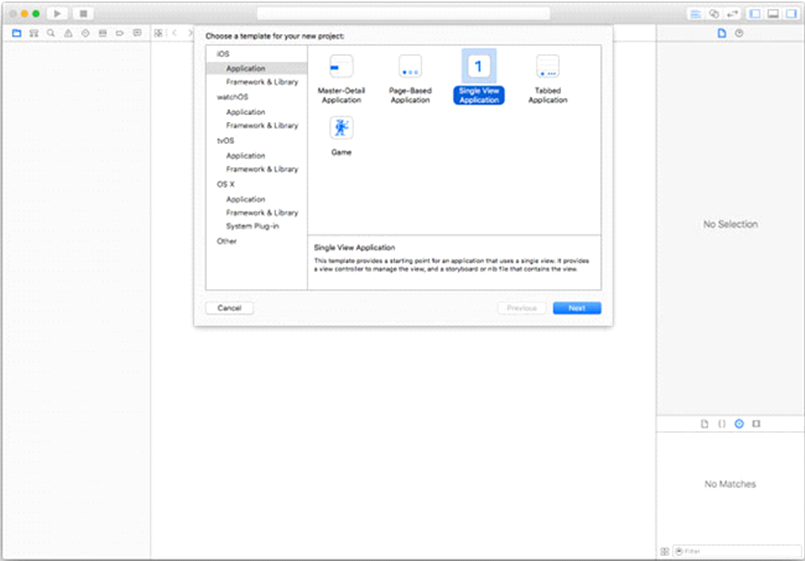
5. Ονομάστε την εφαρμογή, Kodi, και δώστε ένα μοναδικό αναγνωριστικό.
6. Εάν εμφανιστεί μια προειδοποίηση στο Xcode σχετικά με την απουσία αρχείου παροχής, επιλέξτε Διορθώστε το ζήτημα.

7. Εισαγάγετε το Apple ID σας, είτε Standard είτε Developers.
Σημείωση: Εάν χρησιμοποιείτε Standard ID, πρέπει να επανεγκαθιστάτε το Kodi κάθε φορά επτά ημέρες. Ωστόσο, μπορείτε να το χρησιμοποιήσετε για ένα χρόνο εάν έχετε αναγνωριστικό προγραμματιστή.
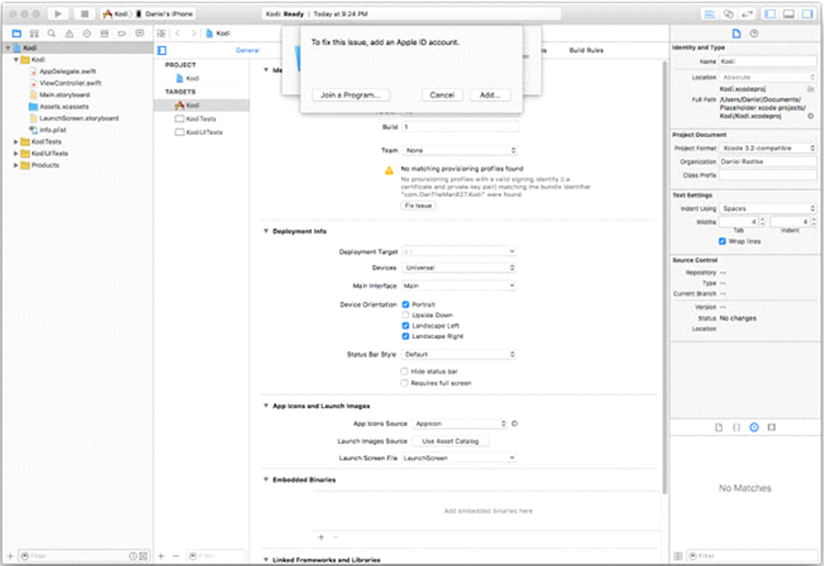
8. Εκκινήστε το iOS App Signer.
9. Στο Αρχείο εισόδου πεδίο, μεταβείτε στο αρχείο εγκατάστασης του Kodi.
10. Εισαγάγετε Kodi στο Εμφανιζόμενο όνομα εφαρμογής πεδίο και μετά κάντε κλικ στο Αρχή.
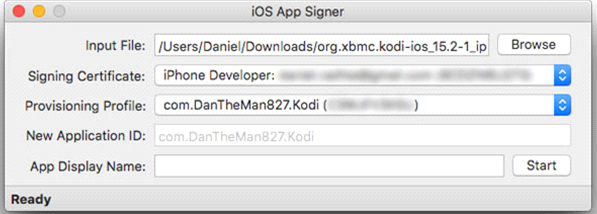
11. Δώστε λίγο χρόνο στο iOS App Signer να αποσυσκευάσει τα δεδομένα εγκατάστασης του Kodi και στη συνέχεια να αποθηκεύσει ένα νέο αρχείο.
12. Ανοίξτε το Xcode και κάντε κλικ στο Παράθυρο επιλογή στη γραμμή μενού στο επάνω μέρος.
13. Κάντε κλικ στο συσκευές επιλογή.
14. Μεταβείτε στο Apple TV σας στην πλαϊνή γραμμή και κάντε κλικ στο + κουμπί στη δεξιά πλευρά.
15. Αναζητήστε το νέο αρχείο Kodi
16. Το Xcode θα ολοκληρώσει τη διαδικασία ανεξάρτητα, κάτι που χρειάζεται λίγο χρόνο.
17. Μόλις τελειώσετε, αποσυνδέστε το Apple TV από το Mac.
18. Συνδέστε το Apple TV στην τηλεόρασή σας και ενεργοποιήστε το.
19. Μπορείτε να βρείτε ότι το Kodi είναι εγκατεστημένο στην Apple HD TV σας.
Σημείωση: Μπορείτε επίσης να αποκτήσετε το Kodi σε Apple HD TV χρησιμοποιώντας Cydia Impactor. Κατεβάστε την εφαρμογή σε υπολογιστή Mac από το επίσημη ιστοσελίδα. Επίσης, κατεβάστε το Kodi build για tvOS από το επίσημη ιστοσελίδα. Χρησιμοποιήστε ένα καλώδιο USB για να συνδέσετε τον υπολογιστή και το Apple TV. Στο μενού Cydia, επιλέξτε το Apple TV σας, πατήστε το κουμπί Έναρξη και δημιουργήστε ένα νέο Apple ID. Μόλις το Cydia Impactor ολοκληρώσει τη διαδικασία εγκατάστασης, αποσυνδέστε τον υπολογιστή Mac και το Apple TV. Στη συνέχεια, ενεργοποιήστε το Apple TV σας. Θα βρείτε την εφαρμογή Kodi στην ενότητα της εφαρμογής.
Πώς να εγκαταστήσετε το Kodi στο Apple TV 4K (1ης, 2ης και 3ης γενιάς) ασύρματα
Για να αποκτήσετε το Kodi στο Apple TV 4K, θα χρησιμοποιήσετε το Xcode και θα εγκαταστήσετε το αρχείο εγκατάστασης Kodi IPA που αναφέρεται στα προηγούμενα βήματα. Ωστόσο, δεν απαιτείται να χρησιμοποιήσετε καλώδιο USB για να συνδέσετε το Apple TV και το Mac σας. Αντίθετα, πρέπει να κάνετε ασύρματη σύνδεση.
1. Ενεργοποιήστε το Apple TV και μεταβείτε στο Ρυθμίσεις μενού.
2. Επιλέξτε Τηλεχειριστήρια και συσκευές και μετά επιλέξτε Απομακρυσμένη εφαρμογή και συσκευές.
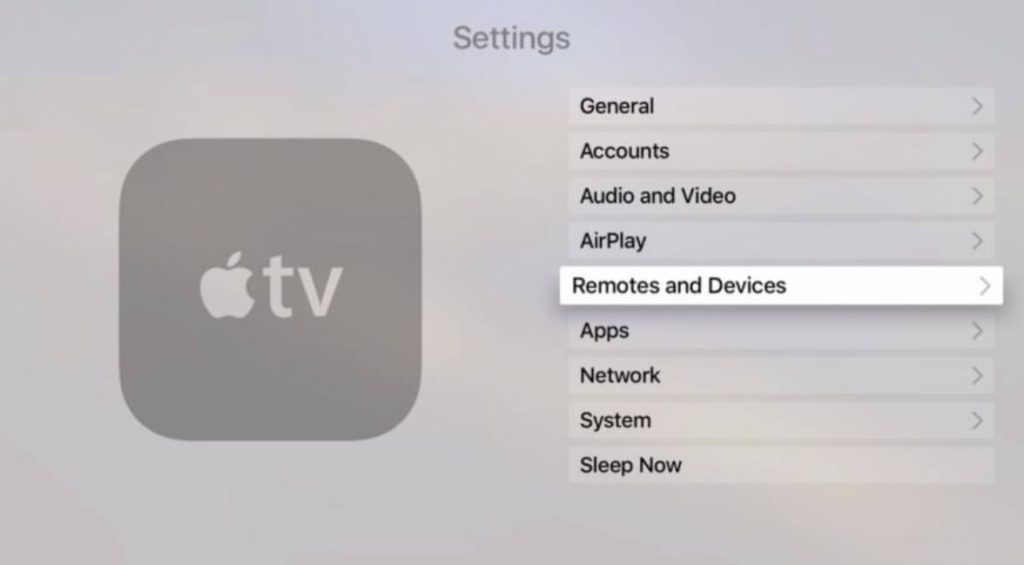
3. Ανοίξτε το Xcode στο Mac σας και μεταβείτε στο Windows → Συσκευές και προσομοιωτές.
4. Επιλέξτε το Apple TV σας στο αριστερό παράθυρο και πατήστε το + στα δεξιά
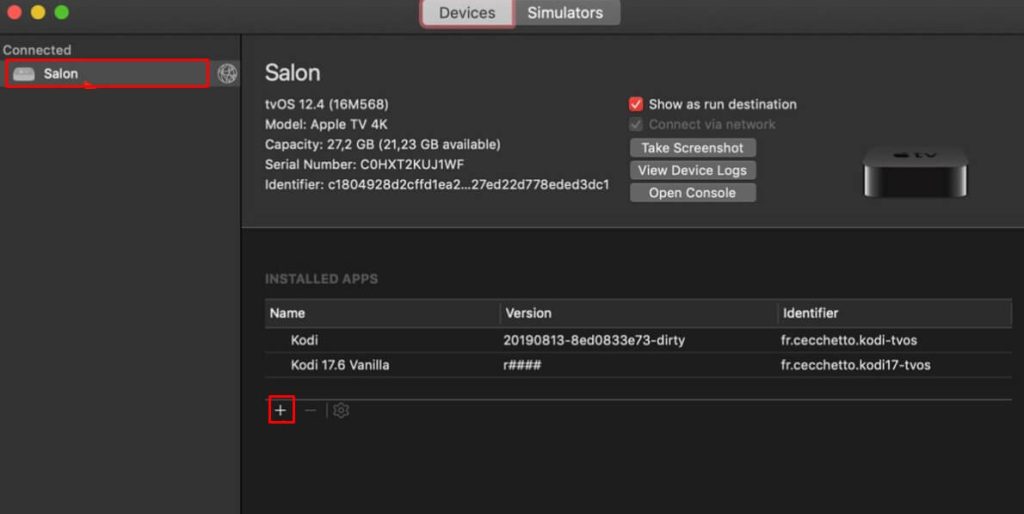
4. Επιλέξτε το αρχείο Kodi IPA, το οποίο εγκαταστάθηκε και κάντε κλικ Ανοιξε.
5. Το Kodi θα μεταφερθεί αυτόματα στο Apple TV σας.
Πώς να αποκτήσετε το Kodi στο Apple 3
Δυστυχώς, η εγκατάσταση του Kodi στο Apple TV 3 δεν είναι δυνατή. Οι εφαρμογές τρίτων στο Apple TV 3 είναι αυστηρά περιορισμένες και δεν μπορούν να εγκατασταθούν. Αλλά μπορείτε να το φτιάξετε με άλλο τρόπο.
Εγκαταστήστε το Kodi στο Mac σας και, στη συνέχεια, αντικατοπτρίστε την εφαρμογή στο Apple TV σας χρησιμοποιώντας τη λειτουργία Airplay. Οτιδήποτε κάνετε ροή στο Mac σας με την εφαρμογή Kodi θα εμφανίζεται στο Apple TV σας.
Πώς να αποκτήσετε το Kodi στο Apple TV (1st Gen)
Το μοντέλο Apple TV πρώτης γενιάς συνοδεύεται από το ενσωματωμένο σκληρό δίσκο, διευκολύνει την αποθήκευση και αποθήκευση όλων των διαφόρων αρχείων σας απευθείας στο Apple TV. Η διαδικασία εγκατάστασης είναι πολύ απλή. Πρέπει να έχετε πρόχειρη τη μονάδα USB που δεν χρησιμοποιείται με χωρητικότητα 1 GB ή μεγαλύτερη.
Αποποίηση ευθυνών: Η πρώτη γενιά μοντέλων Apple TV απαιτεί να κάνετε flash το Kodi και θα χάσετε όλες τις υπάρχουσες λειτουργίες που έχετε αποθηκεύσει. Εάν συμφωνείτε, ακολουθήστε τα βήματα για να ρυθμίσετε το Kodi στο Apple TV 1 σας.
1. Πρώτον, αναβαθμίζω το λειτουργικό σύστημα του Apple TV στην έκδοση 3.0.2.
2. Στη συνέχεια, πραγματοποιήστε λήψη του προγράμματος εγκατάστασης OSMC στο Apple TV (Κέντρο πολυμέσων ανοιχτού κώδικα) από το επίσημη ιστοσελίδα.
3. Μόλις ολοκληρωθεί η εγκατάσταση, ανοίξτε το OSMC. Δεν είναι μια εφαρμογή με επίσημη άδεια και εμφανίζεται ένα προειδοποιητικό μήνυμα κατά το άνοιγμα.
4. Στη συνέχεια, συνδέστε τη συσκευή USB στον υπολογιστή σας, επιλέξτε Apple TV από το OSMC πτυσώμενο μενούκαι πατήστε το βέλος προς τα εμπρός.
5. Τώρα, επιλέξτε την πιο πρόσφατη έκδοση OSMC που περιλαμβάνει “USBστο τέλος και πατήστε το βέλος προς τα εμπρός. Στην επόμενη οθόνη, το OSMC θα σας δείξει διάφορες επιλογές λήψης, Απλώς επιλέξτε το κάρτα SD επιλογή και πατήστε προς τα εμπρός.
6. Στη συνέχεια επιλέξτε το δικό σας Θέση USB-DISK από τη λίστα, επιλέξτε το πλαίσιο δίπλα στο συμφωνητικό χρήστη και ξεκινήστε τη λήψη του OSMC στη μονάδα USB. Η όλη διαδικασία θα διαρκέσει λίγα λεπτά.
7. Μόλις εγκατασταθεί το OSMC στο USB σας, κλείστε το πρόγραμμα εγκατάστασης, αποσυνδέστε τη μονάδα USB από τον υπολογιστή σας και συνδέστε το στο Apple TV σας.
8. Τώρα, εκκινήστε το Apple TV σας, Αν ήταν το OSMC κατέβασε σωστάτο οποίο θα πρέπει να ξεκινήσει αυτόματα την εγκατάσταση.
9. Τώρα, χρησιμοποιήστε το Kodi στο Apple TV1 σας.
FAQ
Όχι, το Kodi δεν είναι διαθέσιμο στο Apple TV App Store.
Αποκάλυψη: Εάν μας αρέσει ένα προϊόν ή μια υπηρεσία, μπορεί να τα παραπέμψουμε στους αναγνώστες μας μέσω συνδέσμου συνεργάτη, πράγμα που σημαίνει ότι ενδέχεται να λάβουμε προμήθεια παραπομπής από την πώληση εάν αγοράσετε το προϊόν που προτείναμε. Διαβάστε περισσότερα σχετικά με αυτό στην αποκάλυψη συνεργατών.
Διαβάστε επίσης :Πώς να εγκαταστήσετε το Kodi στο Android TV Box